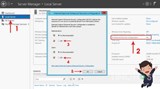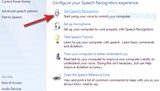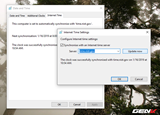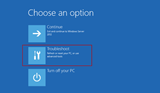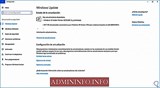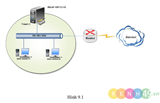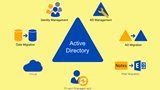Správa více serverů pomocí Správce serveru na Windows Server

Správce serveru je velmi výkonný nástroj, který je součástí téměř všech verzí systému Windows Server. Pomocí Správce serveru můžete spravovat obě lokality
Tento tutoriál vás provede procesem vytvoření Windows ISO, které bude kompatibilní se systémy Vultr. Původní/nedotčené ISO Windows nebudou na Vultru fungovat, protože jim chybí potřebné ovladače pro interakci se systémy Vultru.
Tento kurz používá ISO Windows Server 2016, ale stejný postup platí i pro ostatní verze.
Pro tento výukový program je vyžadován počítač se systémem Windows. Pokud máte pouze počítač Mac nebo Linux, nepokračujte, dokud nezískáte počítač se systémem Windows. Můžete také nastavit virtuální počítač s Windows pomocí svého oblíbeného virtuálního počítače Mac nebo Linuxu/sandbox/virtualizačního softwaru.
Než začneme, je třeba si do počítače stáhnout několik věcí:
Se vším staženým:
C:\ISO.C:\VirtIO.Po nastavení všech našich souborů můžeme nyní pokračovat:
Otevřete NTLite a na panelu nástrojů vyberte "Přidat -> Složka obrázků". Vyberte složku obsahující extrahované soubory ISO.

První věc, kterou uděláme, je integrace ovladačů VirtIO do prostředí obnovy a nastavení Windows. Tím zajistíte, že disky Vultr SSD budou rozpoznány během instalace a obnovy systému Windows.
Načtěte "Microsoft Windows PE (x64)" kliknutím pravým tlačítkem myši.

Po dokončení vyberte kategorii "Ovladače" v levém podokně. Integrujte ovladače pomocí "Přidat -> Ovladače (výběr INF)" na panelu nástrojů:

Existuje 5 ovladačů, které chcete integrovat. Nahraďte 2k16ji verzí operačního systému, kterou instalujete, a amd64platformou operačního systému. NetKVM(síťový ovladač) a viostor(ovladač úložiště) jsou POVINNÉ . Stále se doporučuje zahrnout zbytek, abyste se vyhnuli potenciálním problémům. Tento seznam se může v budoucnu změnit, protože Vultr mění a upgraduje své systémy, takže si tento seznam znovu zkontrolujte, až budete příště připravovat nový ISO.
Balloon\\2k16\\amd64\\balloon.infNetKVM\\2k16\\amd64\\netkvm.infqemufwcfg\\2k16\\amd64\\qemufwcfg.infviorng\\2k16\\amd64\\viorng.infviostor\\2k16\\amd64\\viostor.inf
Jakmile jsou ovladače integrovány, vyberte v levém podokně "Použít". V části „Možnosti“ vyberte „Nezálohovat protokol a přednastavení“. Ostatní možnosti nechte tak, jak jsou.

Na panelu nástrojů vyberte "Zpracovat". Po dokončení vyberte v levém podokně "Zdroj". Načtěte "Instalační program systému Microsoft Windows (x64)". Postup opakujte.
Jakmile v části Boot/Setup integrujete ovladače do obou operačních systémů, můžeme je nyní integrovat do skutečného operačního systému. Vyberte operační systém, který plánujete používat, a načtěte jej. Načtení bude trvat trochu déle, protože je větší.

Integrujte stejných 5 ovladačů jako dříve.
Od tohoto okamžiku můžete provádět jakékoli další změny, jak uznáte za vhodné. Pokud jste si stáhli aktualizace, můžete je integrovat v sekci „Aktualizace“.
Až budete spokojeni, vyberte v levém podokně „Použít“. Doporučuje se odebrat všechny edice, které nepotřebujete, a zmenšit velikost ISO. Nenechte odebrat všechny boot.wimedice!
ESD vs Standard (WIM) : Výběr ESD bude mít za následek menší ISO, které se bude rychleji nahrávat do Vultr, ale jeho vytvoření trvá déle a vyžaduje značné výpočetní zdroje. Doporučuje se nejprve vyzkoušet ESD a pokud máte problémy, vrátit se k použití "Standard (WIM)". Vultr podporuje oba formáty.
Vyberte „Nezálohovat protokol a přednastavení“ a poté „Vytvořit ISO“. Zadejte název/umístění souboru a štítek. Label je interní název ISO – může to být cokoliv, co chcete, například „Windows Server 2016“.
Nakonec by vaše nastavení mělo vypadat takto:

Na panelu nástrojů vyberte "Zpracovat". V závislosti na zvoleném formátu obrazu, integrovaných aktualizacích a vašich dostupných počítačových zdrojích může zpracování trvat až hodinu. Před zpracováním zvažte dvojitou kontrolu své práce.
Po dokončení NTLite jej můžete zavřít, nahrát ISO do Vultr a nasadit nové instance pomocí něj!
PS: Nezapomeňte smazat extrahovanou ISO složku, extrahovanou složku VirtIO a všechny aktualizace z vašeho počítače - NTLite to za vás neudělá. NTLite můžete také odinstalovat, jakmile potvrdíte, že vaše ISO funguje na Vultr.
Správce serveru je velmi výkonný nástroj, který je součástí téměř všech verzí systému Windows Server. Pomocí Správce serveru můžete spravovat obě lokality
Hyper-V je virtualizační technologie společnosti Microsoft, která umožňuje snadné nasazení virtuálních strojů na server Windows. Nicméně po instalaci Hyper-V o
Řadiče domény se používají mimo jiné k ověřování uživatelů při instalaci služby Active Directory. Když nastavíte řadič domény, jednoduše
PowerShell je výkonná příkazová konzola, která je součástí moderních verzí Windows. Jednou z jeho nejužitečnějších funkcí je schopnost spouštět příkazy na vzdáleném počítači
Ve výchozím nastavení je Internet Explorer na Windows Server uzamčen, aby se chránil před útoky na produkční servery z prohlížeče. Pokud však konfigurujete a
Následuje výukový program pro nasazení instance Vultr se systémem Windows s bezplatnou čtečkou obrazovky NVDA pro usnadnění. To může pomoci vizuálně
Ve výchozím nastavení má Vultr VPS se systémem Windows Server 2012 systémový čas nastavený na časové pásmo UTC. Časové pásmo můžete změnit, jak si přejete, ale jeho změna
Nouzový režim je režim v systému Windows, který umožňuje přístup ke speciálním funkcím. Tyto funkce se často používají k odstraňování problémů. Chcete-li spustit systém v nouzovém režimu
Společnost Microsoft nedávno vydala prostřednictvím služby Windows Update ovladače, které mohou zabránit správnému spouštění instancí Vultr VPS se systémem Windows. Tyto ovladače se nazývají:
Úvod Chocolatey přináší správu balíčků, která usnadňuje správu softwaru a závislostí na Linuxu, do Windows. Můžete rychle a snadno
Do systému Windows Server 2012 můžete přidat jednotky (sdílené položky), které lidem umožní sdílet soubory. To je velmi užitečné pro firmy, školy a další
S Active Directory můžete svému Windows Serveru poskytnout mnohem více výkonu. Jednou z jeho skvělých funkcí je přiřazování politik. V tomto tutoriálu vám to ukážu
Tento tutoriál vás provede procesem vytvoření Windows ISO, které bude kompatibilní se systémy Vultrs. Původní/nedotčené ISO ISO Windows
Umělá inteligence není v budoucnosti, je zde přímo v současnosti V tomto blogu si přečtěte, jak aplikace umělé inteligence ovlivnily různé sektory.
Jste také obětí DDOS útoků a nemáte jasno v metodách prevence? Chcete-li vyřešit své dotazy, přečtěte si tento článek.
Možná jste slyšeli, že hackeři vydělávají spoustu peněz, ale napadlo vás někdy, jak takové peníze vydělávají? Pojďme diskutovat.
Chcete vidět revoluční vynálezy Google a jak tyto vynálezy změnily život každého dnešního člověka? Pak si přečtěte na blogu a podívejte se na vynálezy od Googlu.
Koncept aut s vlastním pohonem, která vyrazí na silnice s pomocí umělé inteligence, je snem, který už nějakou dobu máme. Ale přes několik slibů nejsou nikde vidět. Přečtěte si tento blog a dozvíte se více…
Jak se věda vyvíjí rychlým tempem a přebírá mnoho našeho úsilí, stoupá také riziko, že se vystavíme nevysvětlitelné singularitě. Přečtěte si, co pro nás může znamenat singularita.
Způsoby ukládání dat se mohou vyvíjet od narození dat. Tento blog se zabývá vývojem ukládání dat na základě infografiky.
Přečtěte si blog, abyste co nejjednodušším způsobem poznali různé vrstvy v architektuře velkých dat a jejich funkce.
V tomto digitálním světě se chytrá domácí zařízení stala klíčovou součástí života. Zde je několik úžasných výhod chytrých domácích zařízení o tom, jak náš život stojí za to žít a zjednodušit jej.
Apple nedávno vydal doplňkovou aktualizaci macOS Catalina 10.15.4, která opravuje problémy, ale zdá se, že aktualizace způsobuje další problémy, které vedou k zablokování počítačů mac. Přečtěte si tento článek a dozvíte se více